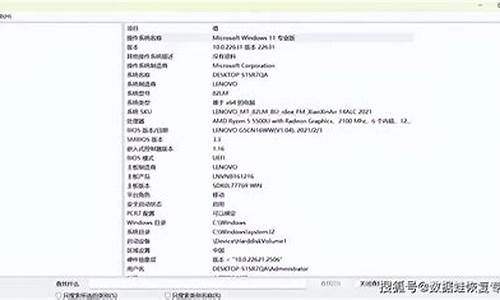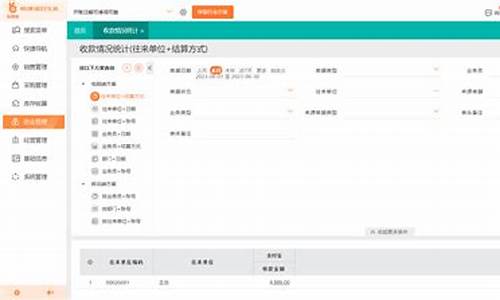怎么用硬盘做启动盘装系统,利用硬盘做电脑系统

1、准备好你的U盘或移动硬盘,用win2000或XP格式化一下,为的是得到NT的boot区。
注:U盘为FAT格式;移动硬盘为FAT32格式。U盘(移动硬盘)要格式化成硬盘模式(HDD盘模式),ZIP盘模式偶没试过,(移动硬盘)的第一个分区格式化主分区要设为活动的
2、把win2000或XP的ntldr,ntdetect,boot.ini,bootfont.bin 拷贝到你的U盘(移动硬盘)的根目录上,这时你的移动硬盘就是一个启动盘了.
3.在把微型PE光盘里(或ISO文件里)pexp目录下的NTDETECT.COM和SETUPLDR.BIN复制到U盘(移动硬盘)根目录;SETUPLDR.BIN
要改名为PELDR(没有扩展名)。将光盘中的“DOCUMENTS AND SETTINGS”和“PROGRAMS”两个目录以及根目录中的“BOOTFONT.BIN”
文件复制到U盘(移动硬盘)根目录。“BOOTFONT.BIN”是WINDOWS XP启动过程中用来显示中文字体的语言支持文件,如果发现XP启动菜单变成了
英文,或WINDOWS PE启动进度条上的中文字体不能显示,就是这个文件丢失了。
4、把微型PE光盘里(或ISO文件里)的目录和文件都拷贝到U盘(移动硬盘)上,把U盘(移动硬盘)上 \\PEXP 目录改名为
\\MiniNT 注意必须用这个名称
5.安装GRUB多重启动菜单到U盘(移动硬盘)。在U盘(移动硬盘),在把(GRUB)解开,对照目录把文件复制到U盘(移动硬盘)根目录
(boot\grub;boot.ini;grldr)
6、在“ \PROGRAMS\WINTOOLS\系统修复\PE硬盘安装” 目录下有两个EXE文件,(mkbt.exe;nt2peldr.exe) 把mkbt.exe;nt2peldr.exe
复制到Y盘根目录在命令行转到Y:>
mkbt.exe 功能是用来提取引导扇区代码转成文件,运行格式:mkbt.exe -x -c X: Y:\peloader.bin
nt2peldr.exe 功能是让peloader.bin可以引导PELDR 运行格式:nt2peldr Y:\peloader.bin (其实就是把peloader.bin里的字符NTLDR改成了
PELDR,使其指向windows pe的引导文件PELDR) 获取U盘(移动硬盘)的启动记录文件,
注:其中X为U盘(移动硬盘)的盘符;其中Y为peloader.bin文件保存的盘符;在把这个peloader.bin复制到X盘为U盘(移动硬盘)盘符。
7.然后修改boot.ini如下:
[boot loader]
timeout=1
default=C:\GRLDE
[operating systems]
C:\GRLDE="启动grub(多启动菜单)"
8.基本启动的过程:机器的BIOS装入移动硬盘的BOOT区 -> BOOT区运行NTLDR -> NTLDR 装入boot.ini -> 提示用户选择要启动的OS -> 选择
WinXP PE -> NTLDR 装入peloader.bin -> peloader.bin 运行PELDR -> winXP PE 启动
注:安装多重启动镜像可以在boot\grub文件夹下 把启动镜像复制到boot\grub文件夹下,在改menu.lst菜单文件(按照里面的格式改。里面带
win99.zip;XUSBOOT.IMG两个;你也可以按格式加)
9.进入COMS设置,在“ADVANCED SETUP”项的“1ST BOOT DEVICE”选项中将第一引导设置为“USB HDD”,然后使用我们制作的闪存盘(移动硬
盘)引导电脑,就可以引导进入WINDOWS PE系统了。由于光盘并没有针对闪存盘进行设计,其中的部分程序可能会因为路径指向PEXP而
无法运行,这时还需要调整一下路径设置。例如软件不能升级以及一些维修工具不能使用等,这时大家可以搜索包含“pexp”字苻的CMD和INI
文件,将其中的“pexp”替换为“minint”即可。用闪存盘启动WINDOWS PE成功与否比较依赖主板BIOS的支持,即使是支持闪存盘启动的电脑
,也不能保证完全正常启动WINDOWS PE,另外用闪存盘启动WINDOWS PE速度通常比光盘启动要慢,但好处是升级和扩充工具软件非常方便。
如何使用移动硬盘安装电脑系统
1、搜索小白系统官网,将小白一键重装系统下载到电脑内。
2、将移动硬盘通过数据线连接到电脑上,然后关闭电脑上的杀毒软件,打开小白一键重装系统。
3、点击左侧的制作系统,在选择U盘选项中选择移动硬盘,然后点击开始制作。
4、选择需要的系统,这里就以win10系统为例,接着点击开始制作。
5、弹出警告对话窗,如果移动硬盘内有重要的文件请先转移至其他存储设置上,如果没有可以点击确定继续制作。
6、小白系统开始下载系统镜像包和PE系统,耐心等待硬盘制作完成即可。制作期间请勿断开移动硬盘于电脑的连接以及断网断电。
7、硬盘制作完成后,查找需要重装系统的电脑的启动热键。一般开机界面左下角会提示热键,如果没有则可根据主板或电脑品牌在网上查找。
8、在电脑启动时使用启动热键调出启动选项,选择外接设备引导启动。
9、硬盘引导启动成功后,选择进入硬盘内制作好的PE系统。
10、在PE系统内使用桌面上的装机工具安装系统,注意系统要安装到C盘上。
11、安装完成后,可以点击立即重启重启电脑。
12、重启后电脑就会加载重装的系统,完成初始设置进入系统桌面后系统就安装完成了。
声明:本站所有文章资源内容,如无特殊说明或标注,均为采集网络资源。如若本站内容侵犯了原著者的合法权益,可联系本站删除。